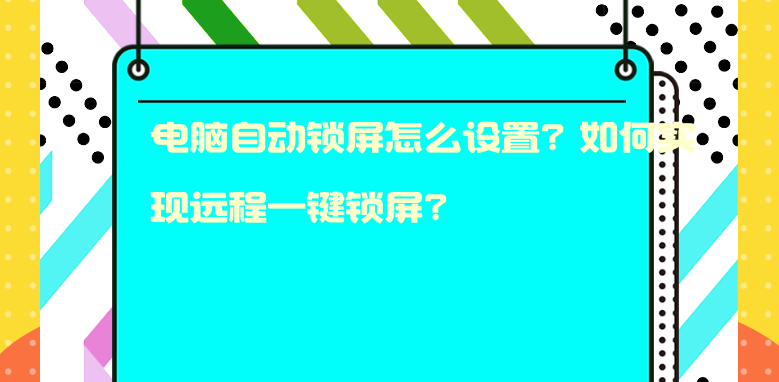在日常工作和生活中,电脑自动锁屏功能是一个既实用又安全的功能。它不仅可以保护个人隐私,还可以在一定程度上节省电力。那么,如何设置电脑的自动锁屏功能呢?同时,在特定情况下,比如员工离职时,如何做到快速实现远程一键锁屏呢?下面我们就来详细探讨一下。
一、电脑自动锁屏设置
在大多数Windows操作系统中,设置自动锁屏功能相对简单。以下是基本步骤:
打开控制面板:点击“开始”菜单,然后在搜索框中输入“控制面板”并打开。
进入电源选项:在控制面板中,找到并点击“电源选项”。
更改计划设置:选择当前使用的电源计划(例如“平衡”或“节能”),然后点击“更改计划设置”。
设置锁屏时间:在“使计算机进入睡眠状态”下,选择你希望电脑在多长时间后自动锁屏。你可以根据需要选择从几分钟到几小时不等的时间。
保存设置:点击“保存修改”按钮,完成自动锁屏的设置。
除了通过控制面板设置外,有些电脑品牌还提供了自家的电源管理软件,你可以在这些软件中进行更详细的设置。
二、远程进行电脑的一键锁屏
可以使用软件来进行一键锁屏:
1.
安秉网盾:安秉网盾作为一款企业终端安全管理系统,旨在保护企业信息资产和内部网络安全,具有多项功能,可进行终端安全管控、上网行为管理、文件文件加密、远程控制锁屏等,全面保护企业信息资产,防止数据泄密和商业风险。
2.
TeamViewer:TeamViewer是一款流行的远程控制软件,适用于个人和企业用户。它支持跨平台操作,可以在不同设备之间进行远程连接和控制。TeamViewer也提供了远程锁屏功能,可以帮助用户实现一键锁屏操作。
3.
向日葵远程控制:向日葵远程控制是一款专业的远程控制软件,支持远程桌面、远程摄像头监控、文件传输等多种功能。它提供了远程一键锁屏功能,方便用户快速锁定手机屏幕,保护个人隐私。
电脑的锁屏功能是非常重要的,无论是设置电脑的自动锁屏功能,还是实现一键锁屏,都是保护个人隐私和电脑安全的重要措施。希望本文能够帮助你更好地掌握这些技巧,让你的电脑使用更加安全便捷。